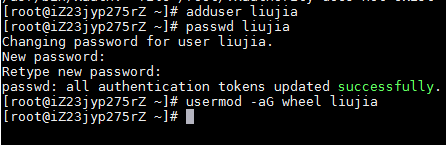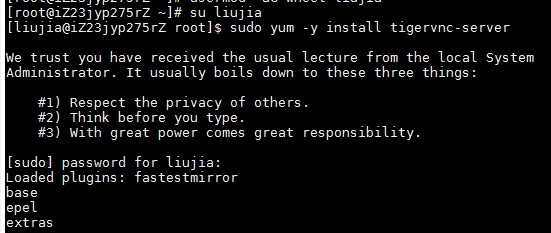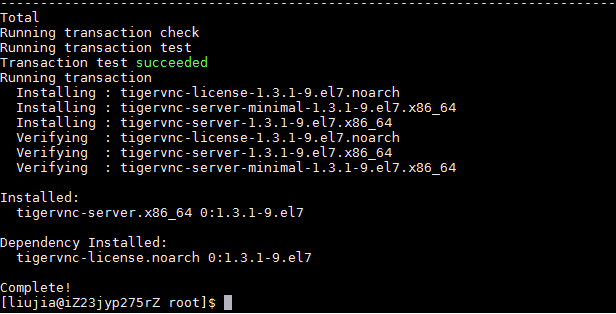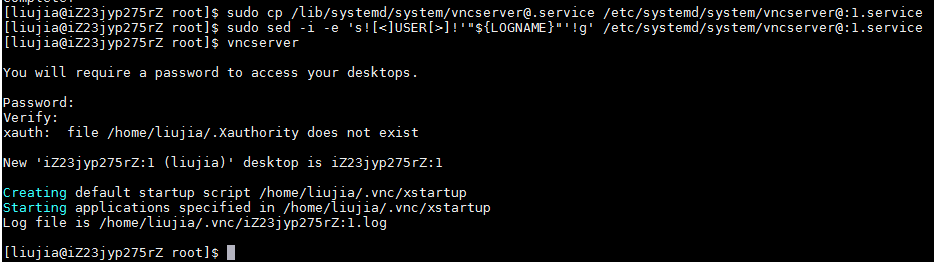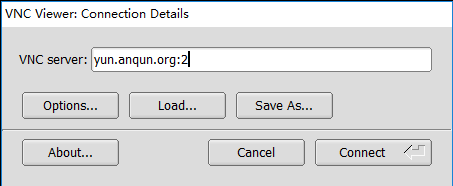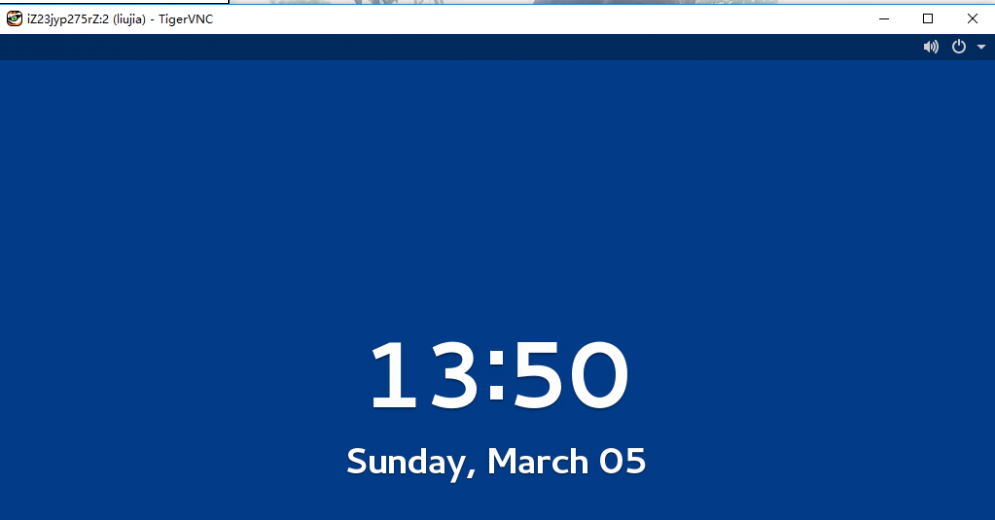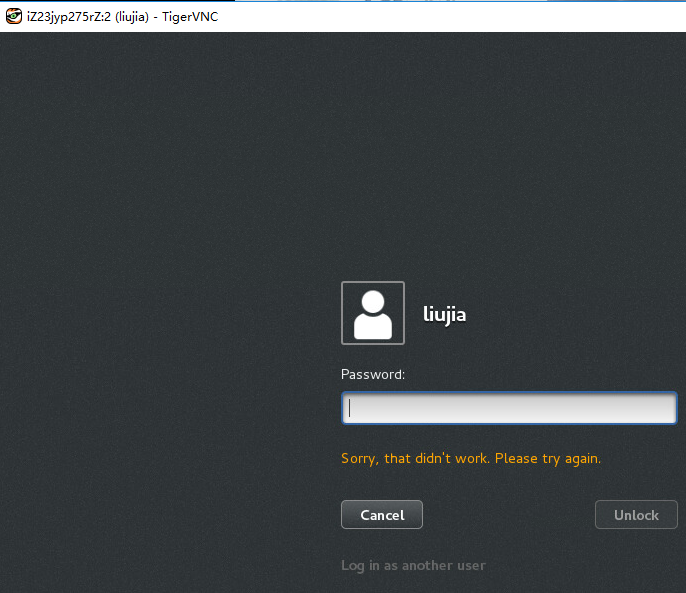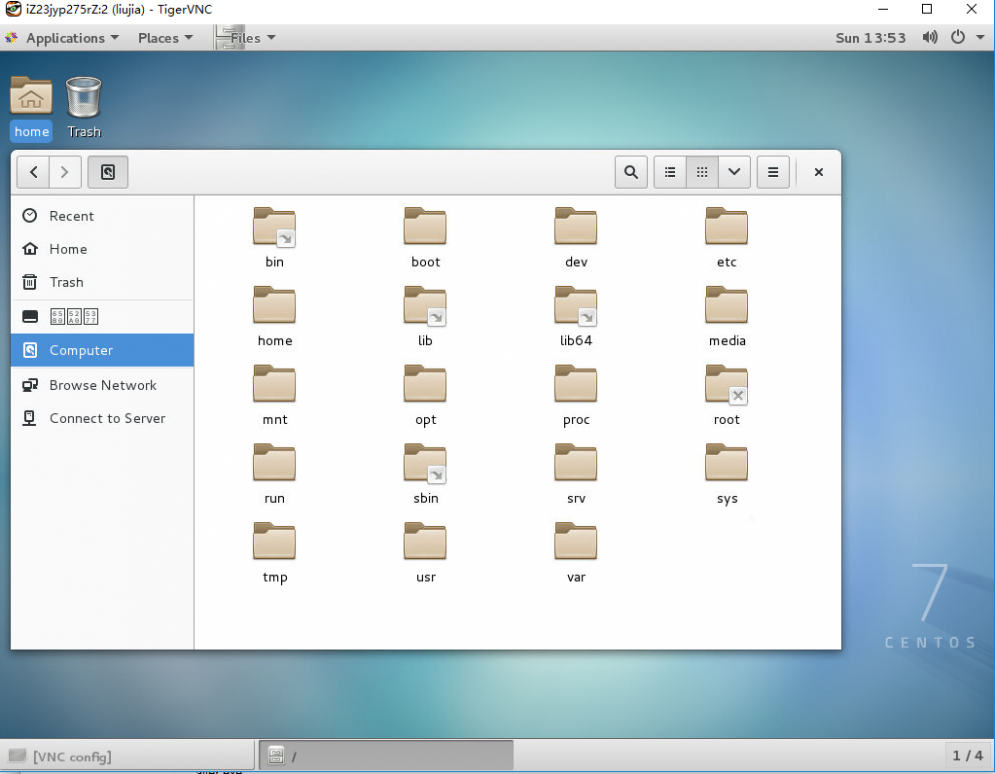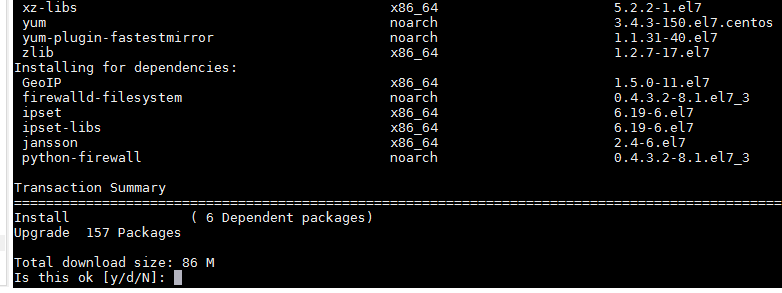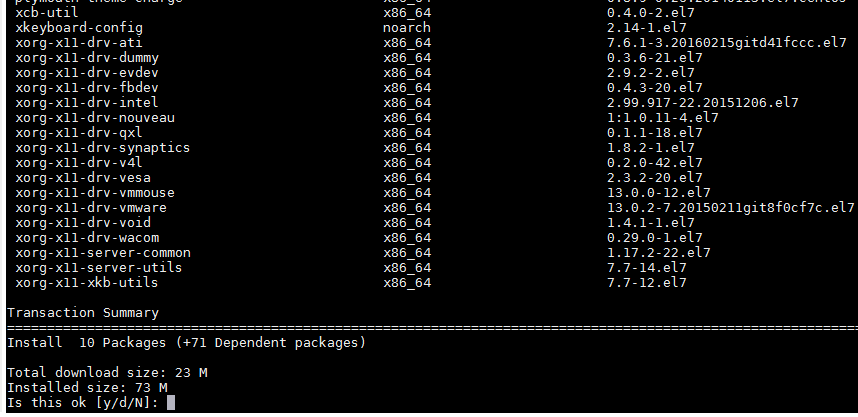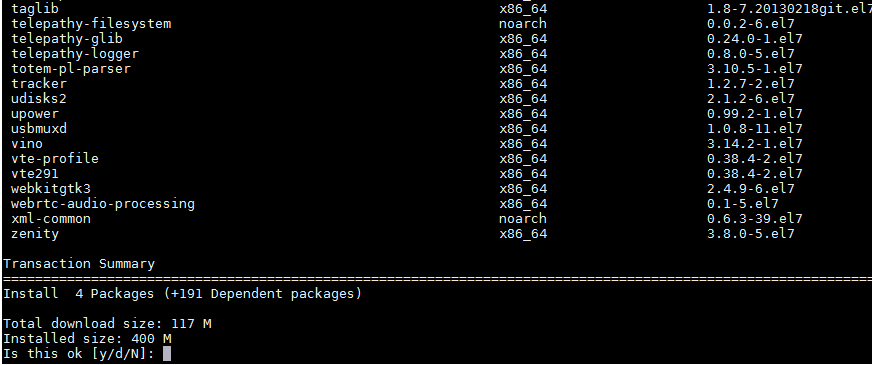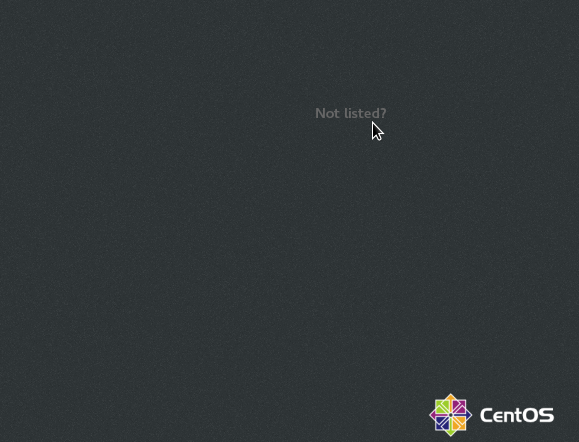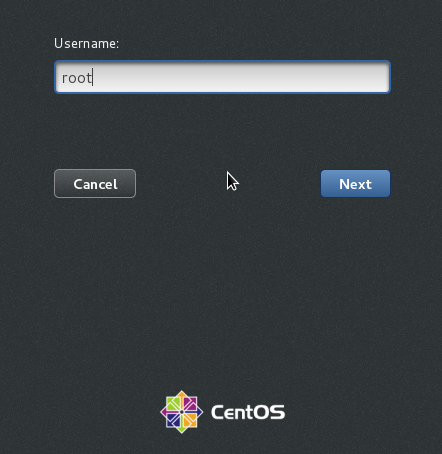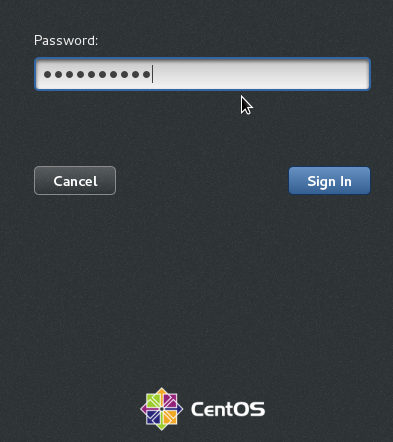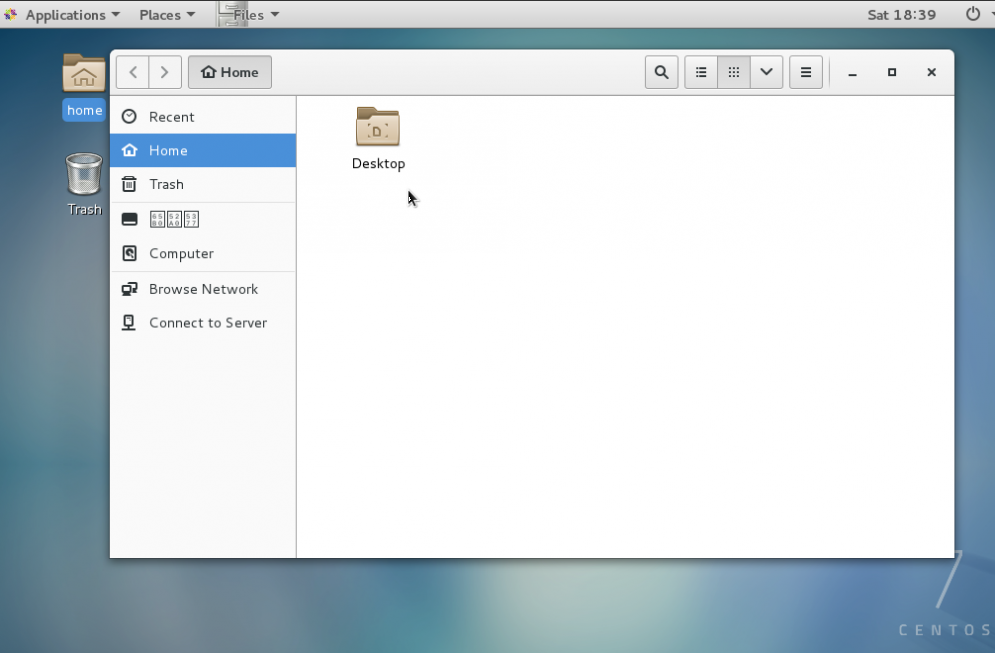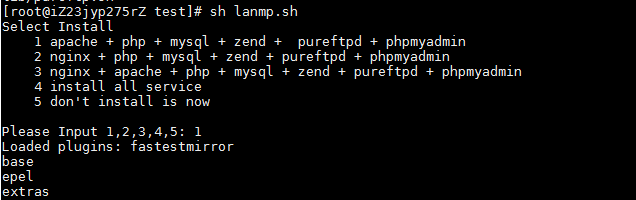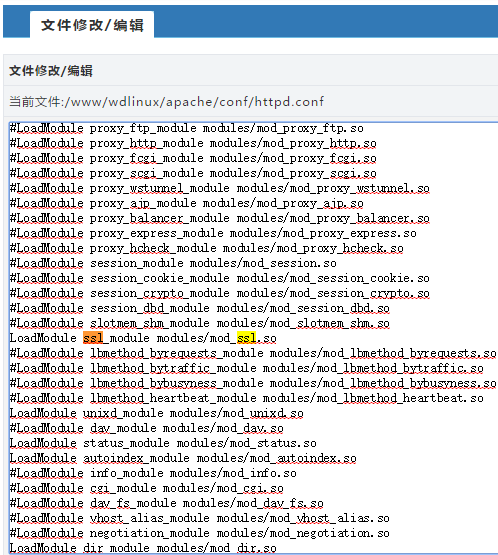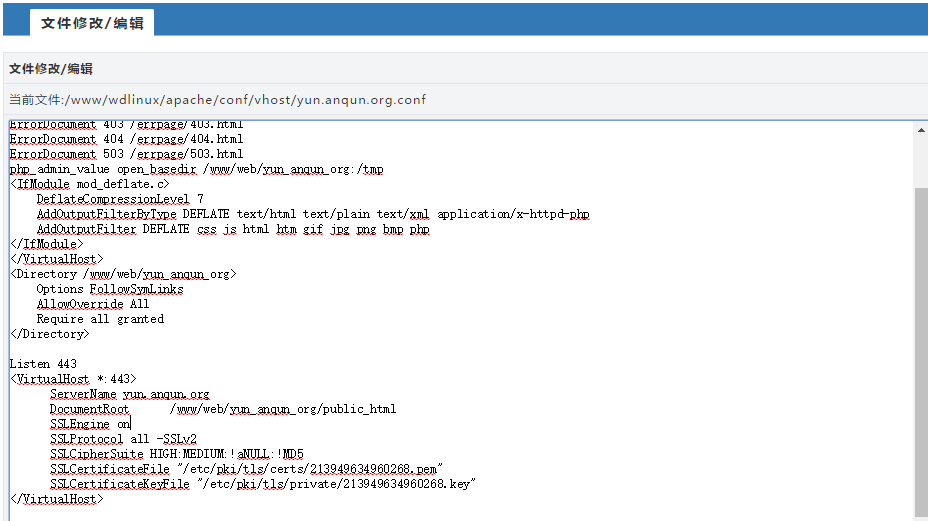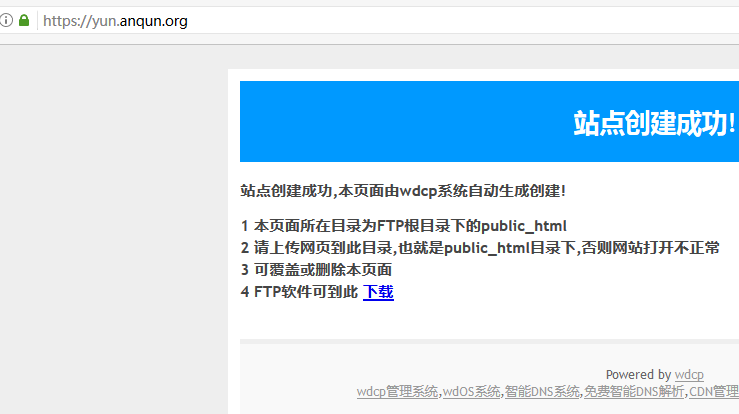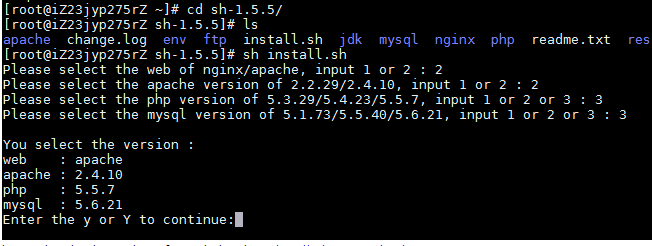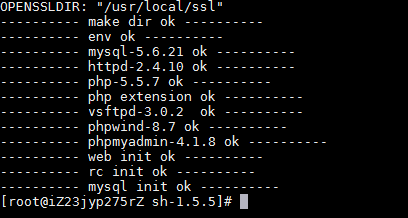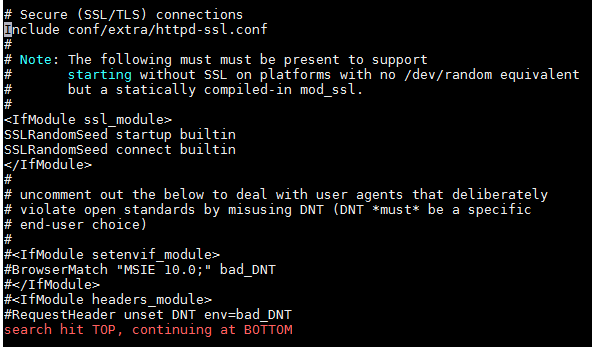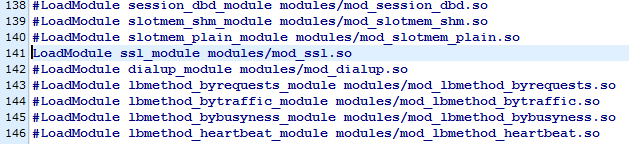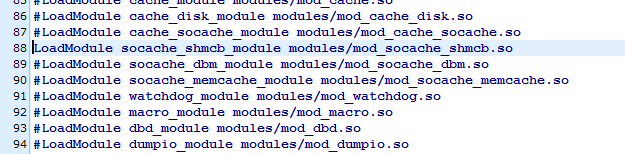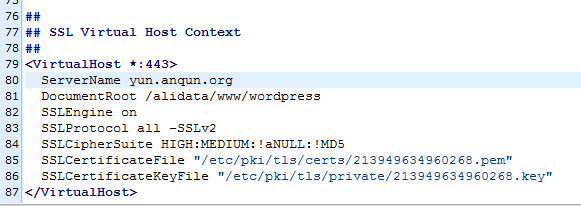免费共享虚拟主机优惠价续费(6元续半年)
看到云友“情丿本是债 ”说找不到原免费共享虚拟主机优惠价续费的链接,所以,在这里实践一下。
前提:领用了阿里云的共享虚拟主机免费版(共享虚机普惠版)。
步骤:
1.登录到阿里云账户控制面板,在“消息中心”里查看通知消息:https://notifications.console.aliyun.com/?spm=5176.200108.0.0.JopXfR#/innerMsg/all/0
2.打开“您领取的原免费版虚机获0元续费机会,限首次续费,速来!”的消息内容 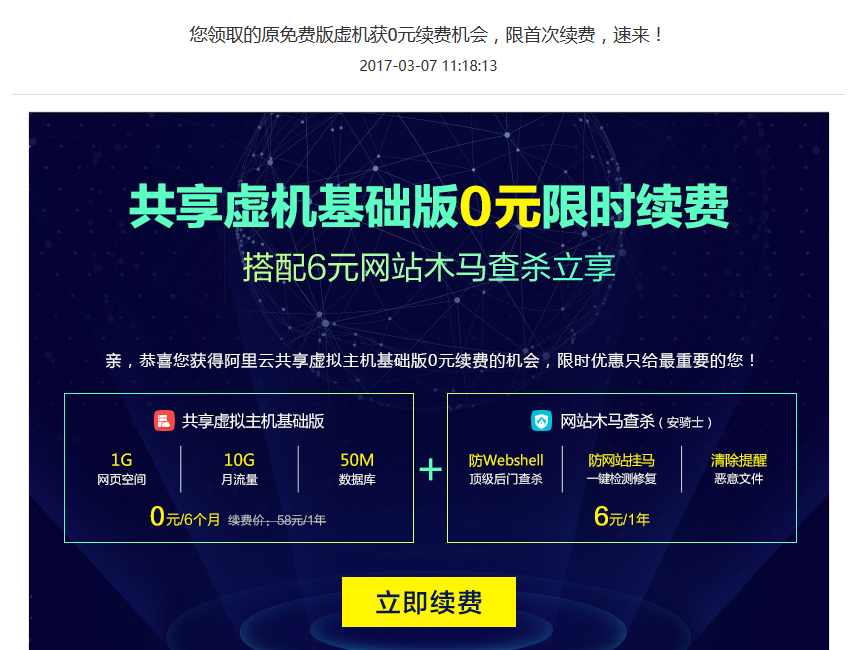
3.点击消息内容中的“立即续费”,就会跳到云虚拟主产品的列表,请点击“续费”的链接 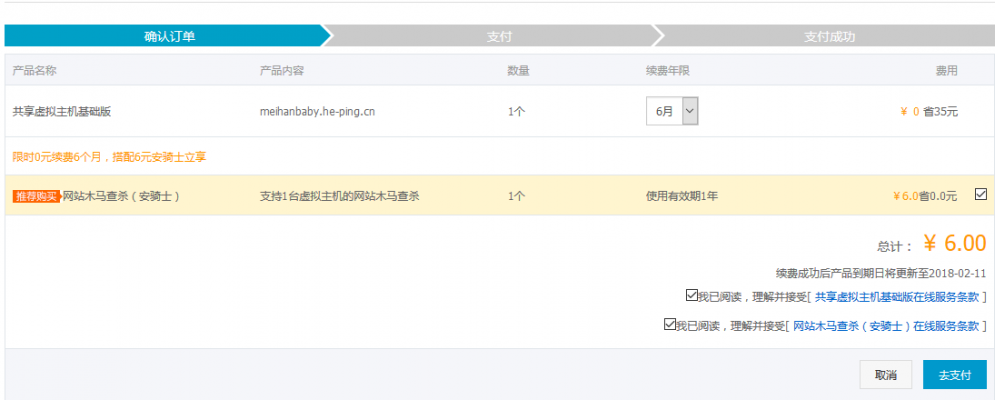
4.因为最近阿里云APP有“挖宝箱”的活动,领到有2元面额的代金券,可以在这里抵扣,现金支付4元,将虚拟主机产品有效期延长了6个月(半年) 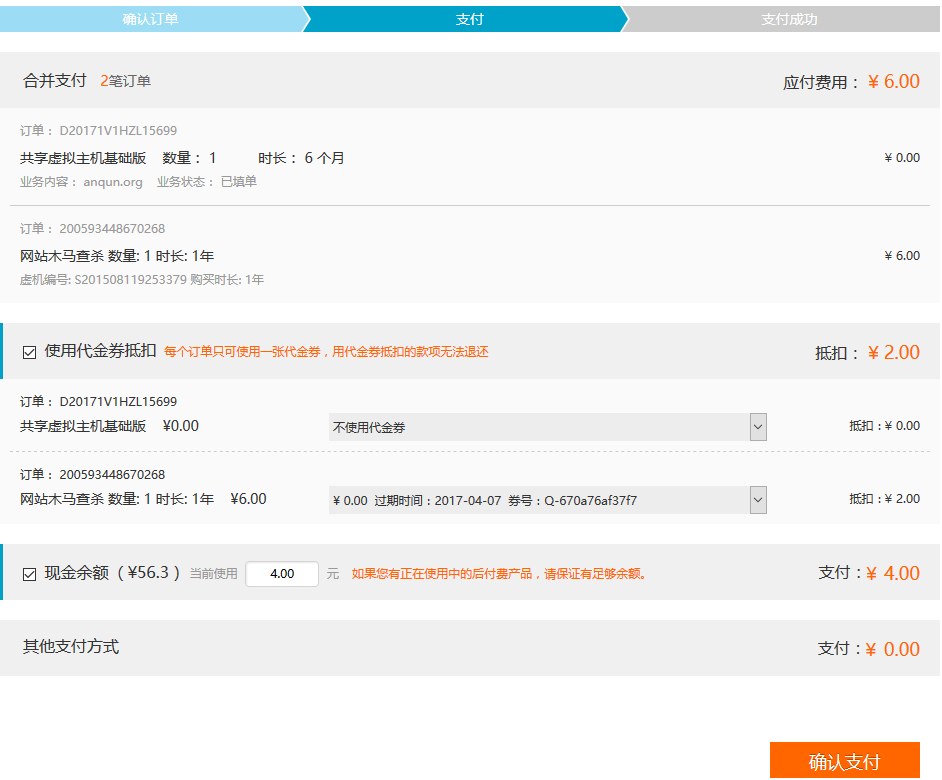
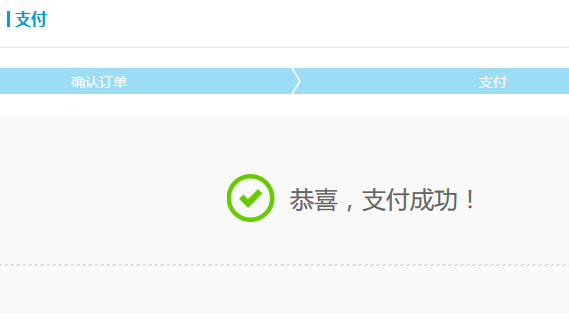

参考:《阿里云APP挖宝,宝箱位置大揭秘》 - https://bbs.aliyun.com/read/308998.html?spm=5176.bbsl229.0.0.I71CIz
续费规则:
1、仅限共享虚拟主机基础版首次续费专享
2、本次活动6元=网站木马查杀1年+虚拟主机6个月
3、如果取消网站木马查杀,虚机则不享受0元6个月的优惠策略
4、活动时间:2017.2.12-2017.03.31